
Google a récemment ajusté la manière dont les données synchronisées s’affichent dans Chrome. Cependant, il est toujours possible de sauvegarder et synchroniser favoris, mots de passe, thèmes, extensions et bien plus encore, où que vous soyez, via votre compte Google. Voici comment personnaliser les éléments synchronisés sur vos différents appareils.
Activation de la synchronisation pour Google Chrome
Pour bénéficier de la synchronisation de vos informations sur tous vos appareils, il faut tout d’abord vous connecter et activer la synchronisation dans Google Chrome.
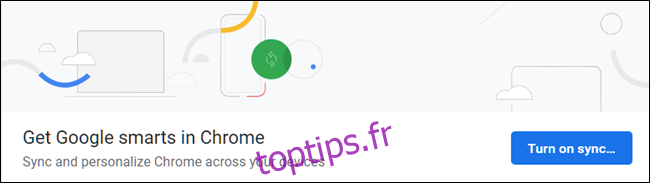
Personnalisation des données à synchroniser
Google Chrome sauvegarde et synchronise toutes les données de votre navigateur dès que vous vous connectez avec votre compte Google. Cette fonctionnalité est très pratique, notamment lorsque vous utilisez un ordinateur partagé (école, travail) et que vous voulez retrouver vos marque-pages, mots de passe, extensions et paramètres habituels.
Si vous préférez une synchronisation plus sélective, vous pouvez empêcher l’enregistrement de certaines informations dans votre compte.
Une fois connecté à Chrome avec votre compte Google, vous pouvez définir les informations à enregistrer et à synchroniser avec votre navigateur.
Ouvrez Chrome, cliquez sur votre photo de profil, puis sélectionnez « Activer la synchronisation ». Vous pouvez aussi saisir `chrome://settings/people` dans la barre d’adresse et valider avec Entrée.
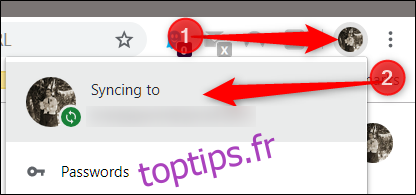
Dans la section « Vous et Google », cliquez sur « Synchronisation et services Google ».
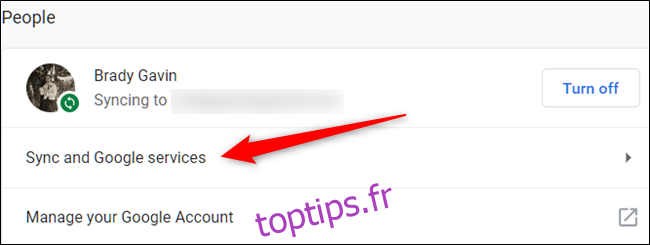
Ensuite, cliquez sur « Gérer la synchronisation ».
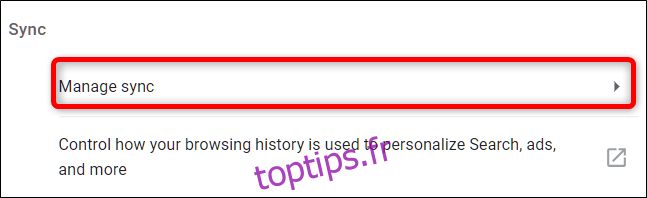
L’écran suivant affiche la liste des données enregistrées dans votre compte et synchronisées entre vos appareils. Par défaut, l’option « Tout synchroniser » est activée. Pour choisir manuellement les éléments à synchroniser, désactivez d’abord « Tout synchroniser », puis désactivez les options que vous ne souhaitez pas synchroniser en utilisant les commutateurs.
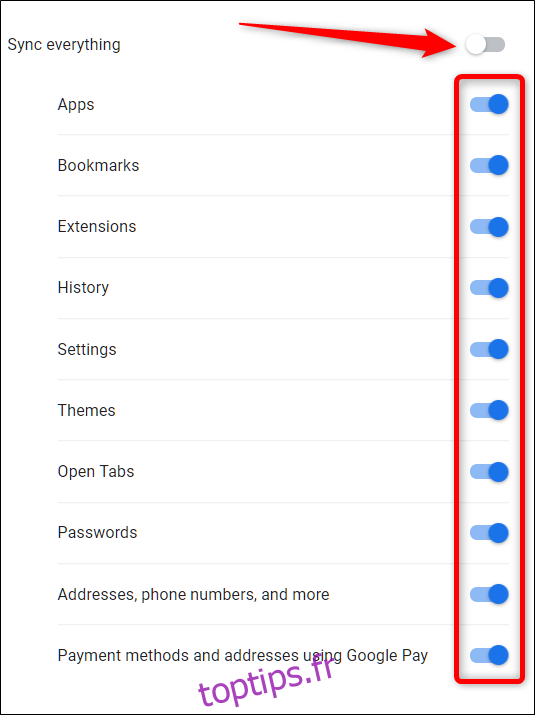
Si vous désirez utiliser les mêmes réglages sur tous les appareils où vous vous connectez, laissez l’option « Tout synchroniser » activée.
Toute modification est automatiquement enregistrée et vous pouvez fermer l’onglet une fois terminé.
Voilà, c’est tout ce qu’il y a à savoir. Une fois ces réglages effectués, les informations que vous avez désactivées ne seront plus enregistrées dans votre compte Google et ne seront donc plus synchronisées entre vos appareils.